来源:www.xinmaotao.net 时间:2023-12-16 08:15
我们在使用win10系统的过程当中,无论是做什么都经常能够听到系统发出的提示音,如果没有关闭整体声音就会觉得非常难听,那么win10系统如何关闭系统提示音呢?下面新毛桃u盘装系统为大家介绍win10系统关闭系统提示音的操作方法。
Win10关闭系统提示音的方法:
1、在桌面上右键点击鼠标,选择“个性化”。如图所示:
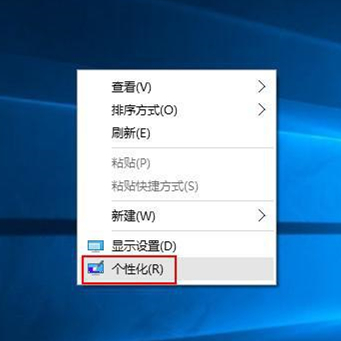
2、在个性化设置窗口中,点击“主题”。如图所示:
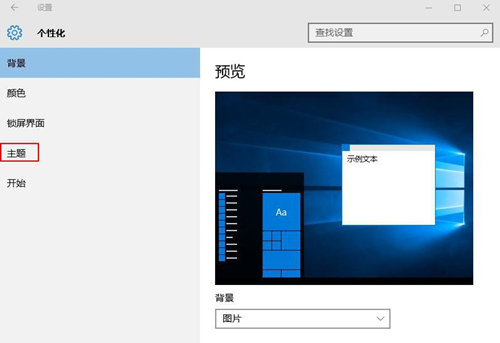
3、在主题设置界面中,点击相关设置下方的“高级声音设置”。如图所示:
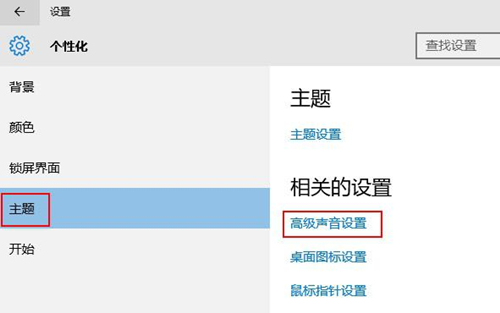
4、在声音设置界面,点击声音方案的展开符号,进入声音方案选项。如图所示:
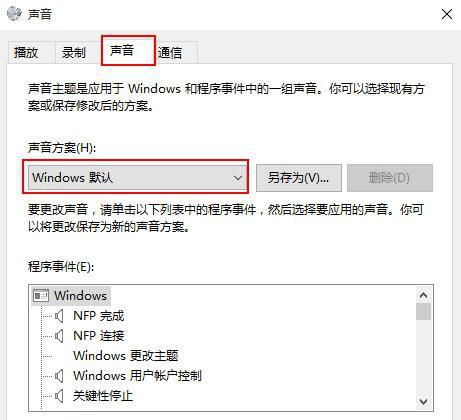
5、在展开的声音方案中选择“无声”,点击确定“按钮”即可。如图所示:

关于win10系统关闭系统提示音的操作方法就为小伙伴们详细介绍到这边了,如果用户们使用电脑的时候想要关闭系统提示音,可以参考上述方法步骤进行操作哦,希望本篇教程能够帮到大家,更多精彩教程请关注新毛桃官方网站。
责任编辑:新毛桃:http://www.xinmaotao.net